Jak usunąć Crypto z Brave Browser
Opublikowany: 2022-01-29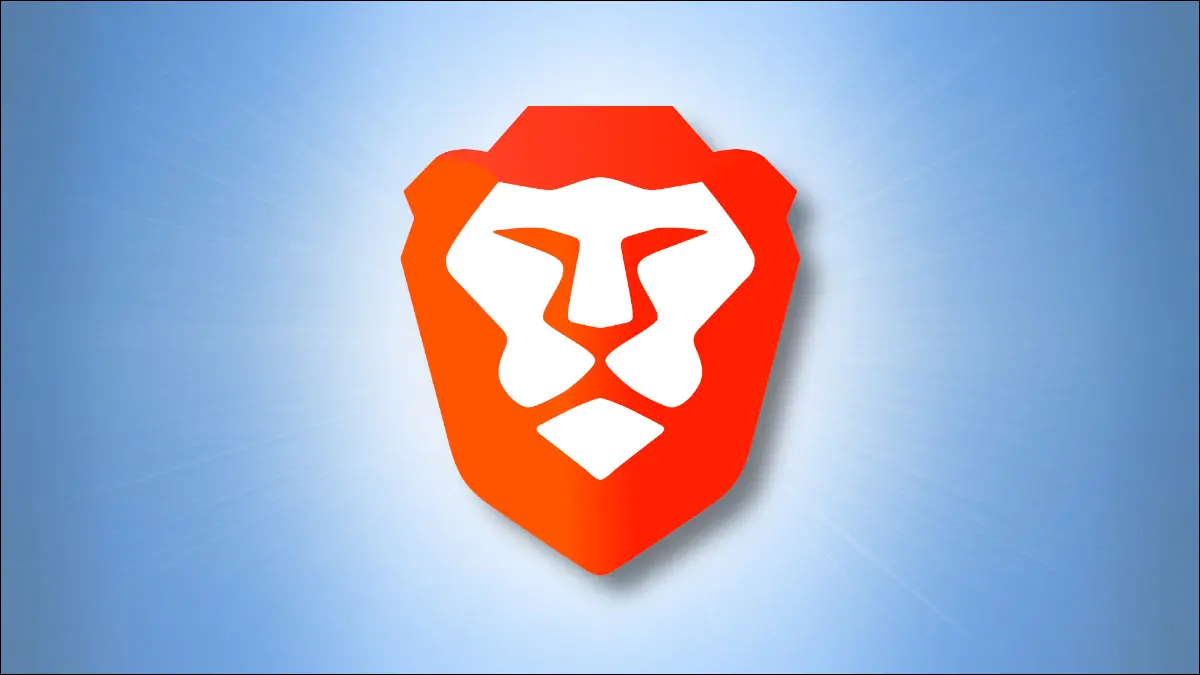
Wiele osób uważa funkcje prywatności przeglądarki Brave za atrakcyjne, ale są wyłączane przez funkcje i promocje kryptowaluty. Jeśli jesteś jedną z tych osób, oto jak możesz usunąć te elementy i cieszyć się czystszym i prostszym przeglądaniem.
POWIĄZANE: Co to jest kryptowaluta?
Jak usunąć kryptowalutę z Brave na pulpicie?
Najpierw otwórz przeglądarkę Brave, abyśmy mogli ją wyczyścić i przygotować do pracy. Opcje dotyczące treści związanych z kryptowalutami są rozproszone w ustawieniach przeglądarki, więc będziemy trochę klikać.
Uwaga: Jeśli masz wiele profili skonfigurowanych na Brave, pamiętaj, że zmiany w tych ustawieniach będą dotyczyć tylko bieżącego profilu. Musisz je powtórzyć dla każdego profilu.
Zrezygnuj z odważnych nagród i wyłącz przyciski napiwków
Podobnie jak funkcja Microsoft Edge Rewards, Brave ma opcjonalny program nagród, który umożliwia zarabianie funduszy poprzez oglądanie reklam. Jeśli wcześniej wyraziłeś zgodę, ale nie jesteś już zainteresowany, możesz całkowicie wyłączyć Brave Rewards w swojej przeglądarce.
Zacznij od wpisania tego skrótu w pasku adresu:
odważny://ustawienia
Możesz też kliknąć menu hamburgerów (trzy poziome linie) w prawym górnym rogu Brave. Następnie kliknij "Ustawienia" w rozwijanym menu, które się pojawi.
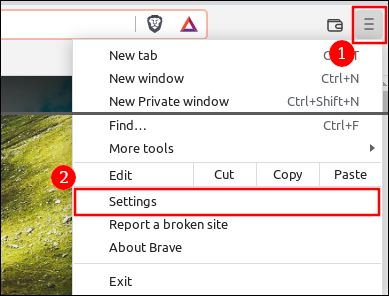
W menu po lewej stronie strony Ustawienia kliknij „Odważne nagrody”.
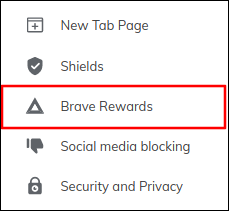
Zobaczysz listę różnych ustawień związanych z nagrodami z przyciskami przełączania. Wyłącz je wszystkie. Jeśli jednak masz pozostałe BAT, możesz pozostawić włączone ustawienia „Auto-Contribute”, aby upewnić się, że zostaną rozprowadzone.
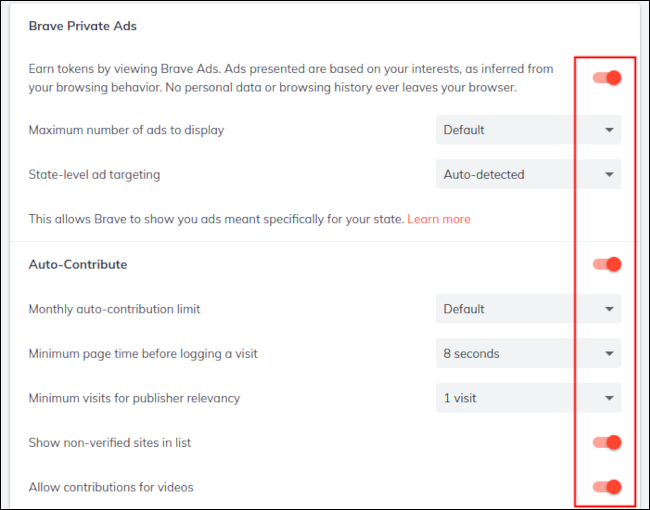
Po wyłączeniu ich wszystkich przestaniesz widzieć reklamy, zarabiać BAT lub widzieć przyciski podpowiedzi w odwiedzanych witrynach.
Ukryj przycisk Brave Rewards na pasku adresu
Jeśli nie korzystasz z funkcji Brave Rewards, możesz ukryć ikonę na pasku adresu, aby nie przeszkadzała.
Pozostając na stronie Ustawienia, kliknij "Wygląd" w menu po lewej stronie.
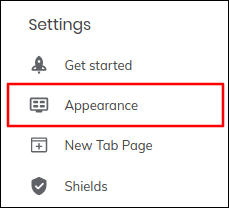
Znajdź przycisk przełączania „Ukryj przycisk Brave Rewards” i kliknij go.
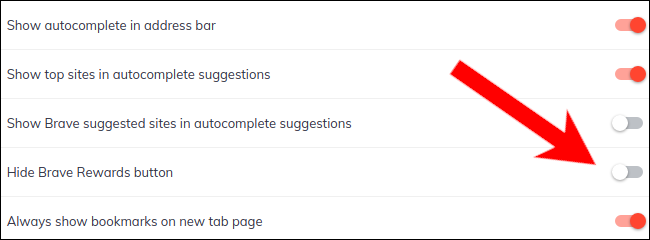
Usuń portfel kryptowalut z paska narzędzi
Jeśli nie chcesz, aby portfel kryptograficzny był widoczny obok paska adresu, usunięcie go jest łatwe.
Na stronie Ustawienia kliknij przycisk "Portfel" w menu po lewej stronie.
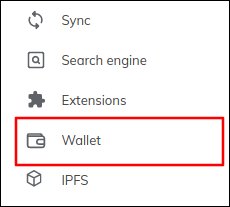
W wyświetlonych opcjach wyłącz opcję „Pokaż ikonę odważnego portfela na pasku narzędzi”.
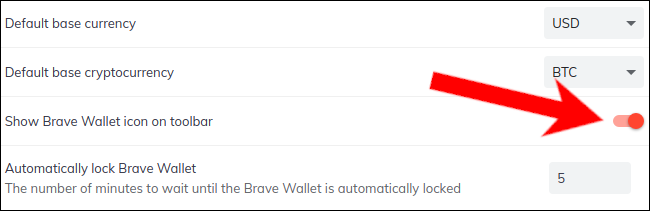
POWIĄZANE: Co to jest portfel kryptograficzny?
Zablokuj reklamy na stronie Nowa karta
Niektóre z najbardziej agresywnych promocji kryptowalut na Brave mają miejsce na stronie Nowa karta z dużymi banerami reklamowymi. Aby się ich pozbyć, otwórz nową kartę i kliknij „Dostosuj” w prawym dolnym rogu strony nowej karty Brave.
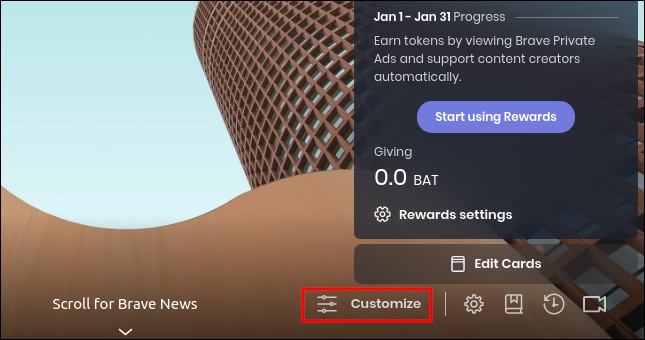
Pojawi się okno dialogowe z otwartą zakładką „Obraz tła”. Wyłącz opcję "Pokaż sponsorowane obrazy".
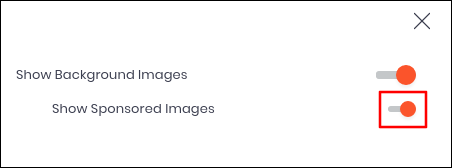
Porada: Jeśli na stronie Nowa karta nie chcesz umieszczać żadnych fotografii ani grafiki, wyłącz także opcję „Pokaż obrazy tła”.
Kliknij przycisk „X” w prawym górnym rogu okna Dostosowywanie, aby zapisać ustawienia.

Wyłącz widżety kryptograficzne na stronie nowej karty
Domyślnie strona Nowa karta pokazuje widżety (lub „karty”) ze statystykami Brave Rewards, cenami tokenów i innymi informacjami związanymi z kryptowalutami. Wyłącz je, klikając najpierw przycisk „Edytuj karty” pod stosem kart.
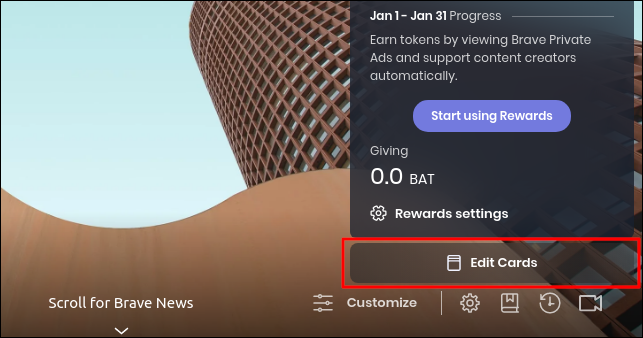
Pojawi się kilka opcjonalnych kart. Znajdź te, których nie chcesz i kliknij przycisk „Ukryj” pod nimi.
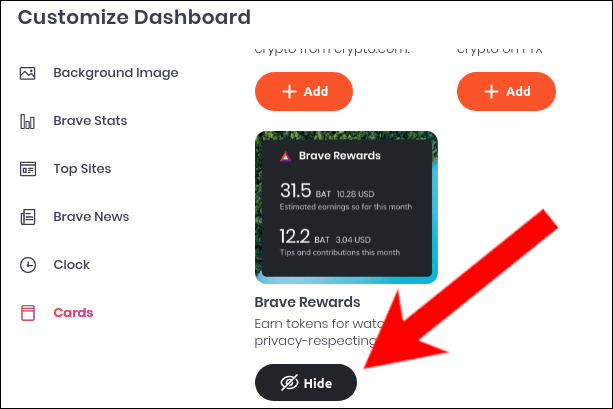
Kliknij przycisk „X” w oknie Karty i gotowe!
POWIĄZANE: Jak wyłączyć wszystkie wbudowane reklamy systemu Windows 10
Jak ukryć funkcje kryptowaluty Brave na urządzeniach mobilnych?
Przyjrzyjmy się wyłączaniu każdej funkcji związanej z kryptowalutą w przeglądarce mobilnej Brave, jeden po drugim.
Wyłącz odważne nagrody
Po pierwsze, upewnijmy się, że Brave Rewards jest wyłączone, aby nie wyświetlało żadnych reklam zarabiających BAT. Stuknij ikonę z trzema kropkami w prawym dolnym rogu (lub w prawym górnym rogu, jeśli wyłączyłeś dolny pasek).
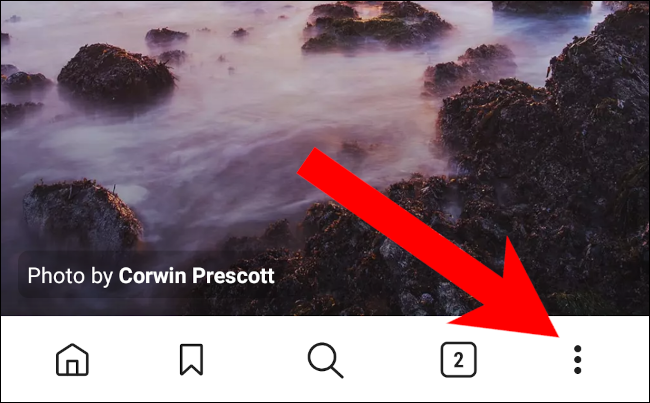
Z wyświetlonego menu wybierz „Odważne nagrody”.
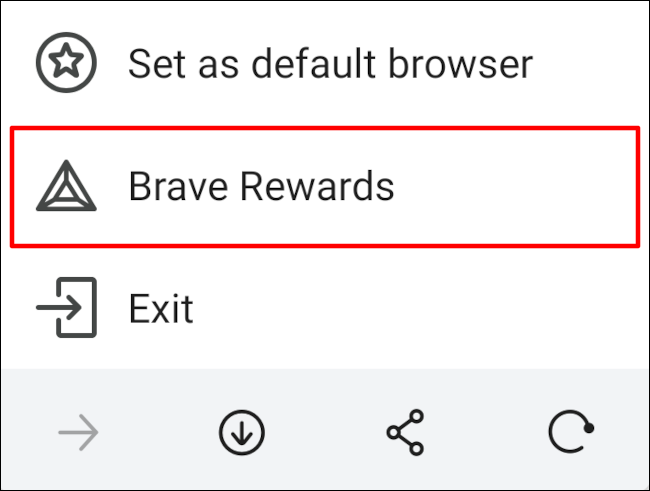
Jeśli jest włączona, wyłącz opcję „Reklamy” w ustawieniach Brave Rewards, aby nie widzieć już reklam Brave na pasku powiadomień.
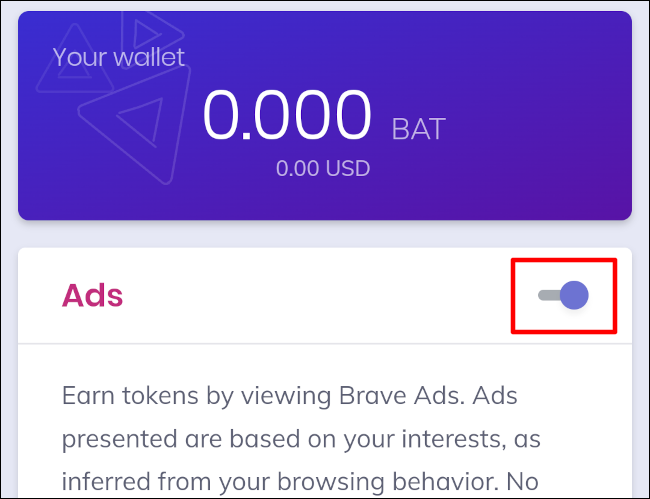
Usuń ikonę Brave Rewards z paska adresu
Nawet jeśli zrezygnowałeś z Brave Rewards, ikona pozostanie na pasku adresu, dopóki jej nie ukryjesz. Ponownie naciskając trzy pionowe kropki, naciśnij przycisk „Ustawienia”.
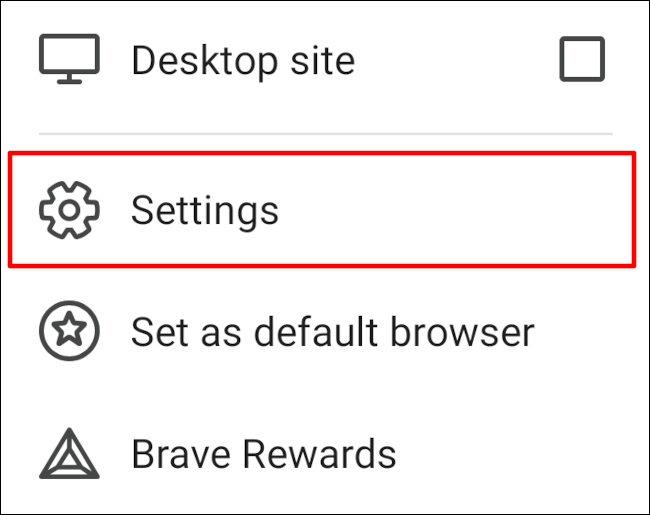
Przewiń, aż znajdziesz przycisk "Wygląd" w kategorii "Wyświetlanie" i dotknij go.
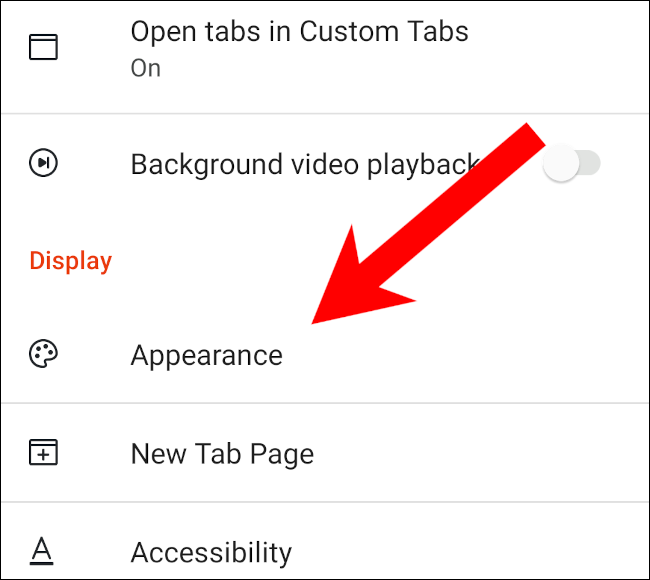
Poszukaj przełącznika „Ukryj ikonę Brave Rewards” i włącz go.
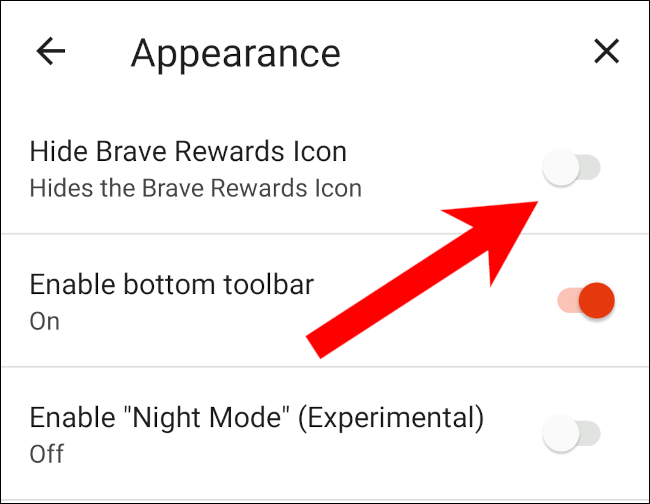
Wyłącz reklamy na stronie Nowa karta
Czasami promocje na kryptowalutę pojawią się na stronie Nowa karta w Brave. Możesz je całkowicie zablokować, naciskając przełącznik.
Wróć do głównego menu Ustawienia, dotknij opcji "Strona nowej karty".
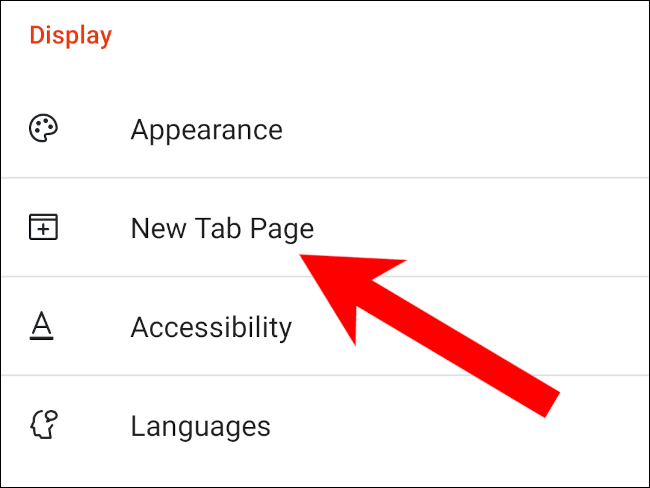
Tutaj znajdziesz przełącznik „Pokaż sponsorowane obrazy”. Wyłącz go, aby wyłączyć reklamy.
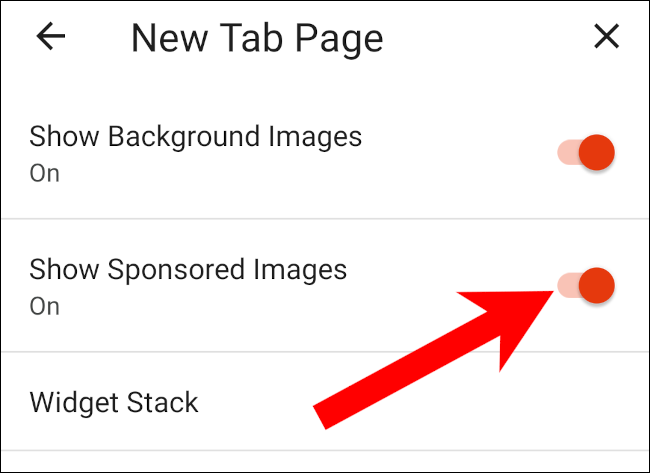
Pamiętaj, że Brave będzie nadal pokazywać Ci zdjęcia i dzieła sztuki na stronie Nowa karta. Jeśli wolisz bardziej waniliowy interfejs, wyłącz również "Pokaż obrazy tła".
Ukryj widżet Binance
Brave domyślnie wyświetla widżet na ekranie nowej karty ze stosem „kart”, w tym jedną dla giełdy kryptowalut Binance. Możesz ukryć kartę Binance lub całkowicie wyłączyć widżet.
Najpierw otwórz nową kartę i dotknij trzech poziomych kropek na widżecie.
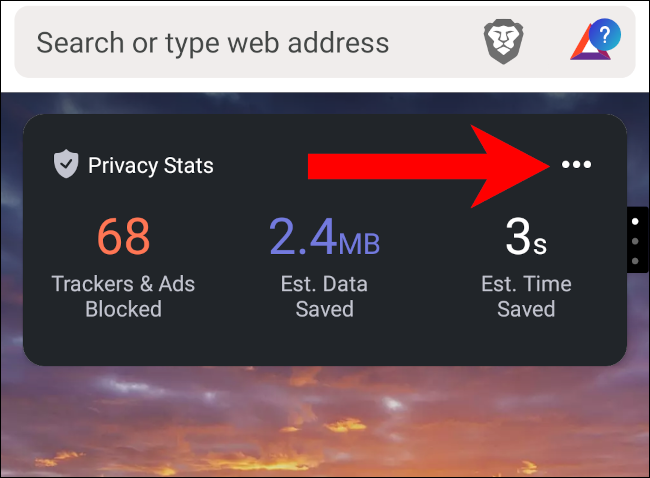
Jeśli nie chcesz w ogóle chcieć widżetu, po prostu wybierz „Usuń widżet”. Ale jeśli chcesz zachować swoje statystyki prywatności lub najlepsze witryny na stronie Nowa karta, zamiast tego wybierz "Edytuj stos".
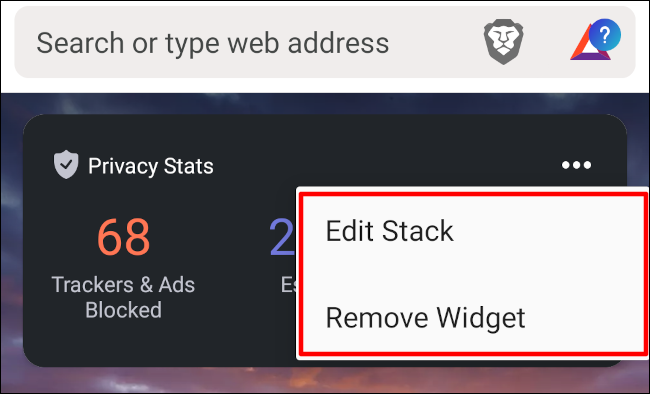
Jeśli zdecydujesz się edytować stos, pojawi się menu „Stos widżetów”. Dotknij i przytrzymaj trzy poziome linie obok „Binance” (lub dowolnej innej karty, którą chcesz usunąć). W dolnej połowie menu pojawi się obszar „Dostępny”, w którym możesz przeciągnąć i upuścić kartę.
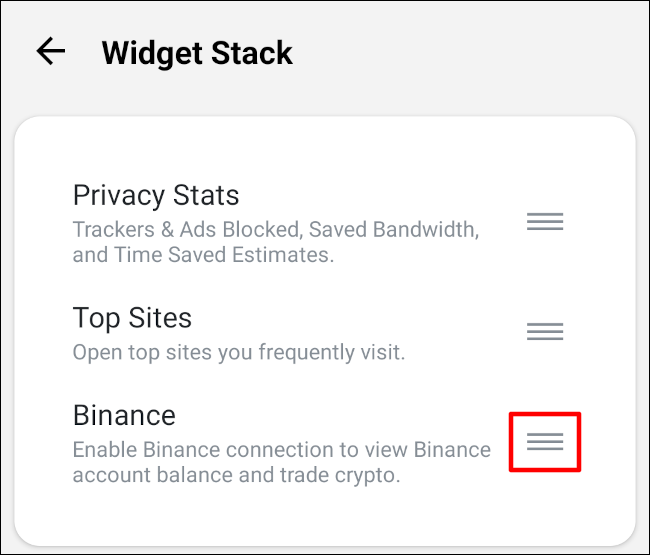
Upuść kartę Binance w dostępnym obszarze.
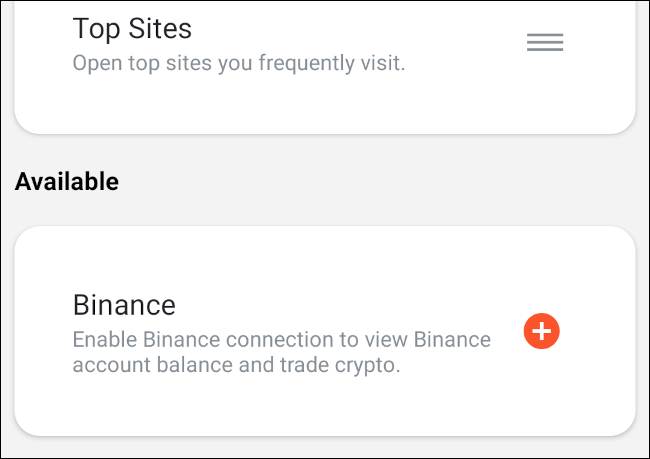
Powinieneś teraz znaleźć ukrytą kartę Binance na stosie na stronie Nowa karta.
Dzięki temu Twoja przeglądarka Brave została oczyszczona z widocznych funkcji kryptograficznych i reklam.
POWIĄZANE: Co to jest wydobywanie kryptowalut i jak to działa?
